Hogyan lehet gyorsan megfordítani / megfordítani az adatsorrend sorát az Excelben?
Amikor vissza kell állítania vagy meg kell fordítania egy sor adatsorrendjét, hogyan lehet gyorsan elvégezni? Ehhez általában VBA-kódot vagy más Excel-bővítményeket kell használnia, mert az Excel nem támogatja az ilyen műveleteket. És itt jönnek a következő trükkös dolgok, amelyek segítségével gyorsan megfordíthatja vagy megfordíthatja az adatok sorrendjét az Excelben.
Az adatok sorrendje vízszintesen, VBA-s sorokban
Az adatok sorrendjének megfordítása/fordítása vízszintesen sorokban a Kutools for Excel segítségével
 |
 |
 |
 Az adatok sorrendje vízszintesen, VBA-s sorokban
Az adatok sorrendje vízszintesen, VBA-s sorokban
Itt van egy ügyes VBA makró, amely segíthet az adatok sorrendjének gyors vízszintes megfordításában / megfordításában.
1 lépésTartsd le a más + F11 kulcsokat az Excelben, és megnyitja a Microsoft Visual Basic for Applications ablak.
2 lépés: Kattintson betétlap > Modulok, és illessze be a következő makrót a Modulokablak.
Sub FlipRows()
'Updateby20131126
Dim Rng As Range
Dim WorkRng As Range
Dim Arr As Variant
Dim i As Integer, j As Integer, k As Integer
On Error Resume Next
xTitleId = "KutoolsforExcel"
Set WorkRng = Application.Selection
Set WorkRng = Application.InputBox("Range", xTitleId, WorkRng.Address, Type:=8)
Arr = WorkRng.Formula
For i = 1 To UBound(Arr, 1)
k = UBound(Arr, 2)
For j = 1 To UBound(Arr, 2) / 2
xTemp = Arr(i, j)
Arr(i, j) = Arr(i, k)
Arr(i, k) = xTemp
k = k - 1
Next
Next
WorkRng.Formula = Arr
End Sub
3 lépés: Megnyomni a F5 gomb a makró futtatásához, és megjelenik egy párbeszédpanel, ahol kiválaszthatja a működési tartományt, lásd a képernyőképet:

Lépés 4: nyomja meg OK, láthatja az eredményt az alábbiak szerint:
 |
 |
 |
 Az adatok sorrendjének megfordítása/fordítása vízszintesen sorokban a Kutools for Excel segítségével
Az adatok sorrendjének megfordítása/fordítása vízszintesen sorokban a Kutools for Excel segítségével
A Kutools az Excel számára'S Vízszintes tartomány átfordítása eszközzel, az adatok sorrendjét vízszintesen átfordíthatja / megfordíthatja a kijelölt sorokban.
A Kutools for Excel több mint 300 praktikus Excel eszközt tartalmaz. Ingyenesen kipróbálható korlátozás nélkül 30 napon belül. Szerezd meg most.
1 lépés: Válassza ki azt a sort, amelyben az adatokat megfordítja.
2 lépés: Kattints a Kutools > Tartomány átalakító > Vízszintes tartomány átfordítása, lásd a képernyőképet:
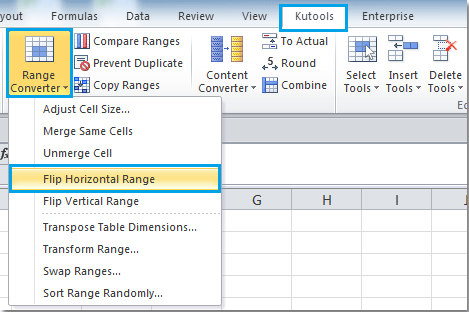
Ekkor látni fogja, hogy az összes adat sorrendje megfordul a kijelölt sorokban.
 |
 |
Kattints Vízszintes tartomány átfordítása hogy többet tudjon meg erről a funkcióról.
Kapcsolódó cikk:
Hogyan lehet az adatsorrend oszlopát függőlegesen megfordítani / megfordítani az Excelben?
A legjobb irodai hatékonyságnövelő eszközök
Töltsd fel Excel-készségeidet a Kutools for Excel segítségével, és tapasztald meg a még soha nem látott hatékonyságot. A Kutools for Excel több mint 300 speciális funkciót kínál a termelékenység fokozásához és az időmegtakarításhoz. Kattintson ide, hogy megszerezze a leginkább szükséges funkciót...

Az Office lap füles felületet hoz az Office-ba, és sokkal könnyebbé teszi a munkáját
- Füles szerkesztés és olvasás engedélyezése Wordben, Excelben és PowerPointban, Publisher, Access, Visio és Project.
- Több dokumentum megnyitása és létrehozása ugyanazon ablak új lapjain, mint új ablakokban.
- 50% -kal növeli a termelékenységet, és naponta több száz kattintással csökkenti az egér kattintását!

